Kysymys
Ongelma: Kuinka asettaa hälytys Windowsissa?
Hei, Mietin kuinka asetetaan hälytys Windowsissa. Ehkä voisit antaa ohjeita sen tekemiseen, koska olen melko aloittelija tietokoneiden suhteen. Kiitos.
Ratkaistu vastaus
Windows 10:n hälytykset ovat olennainen ominaisuus ihmisille, jotka käyttävät tietokonettaan työhön, opiskeluun tai henkilökohtaisiin tehtäviin. Ne auttavat käyttäjiä pysymään järjestyksessä, eivätkä koskaan menetä tärkeää tapahtumaa tai määräaikaa. Windows 10:n Alarms & Clock -sovellus on monipuolinen työkalu, jonka avulla voit asettaa hälytyksiä, herätysajastimia, sekuntikelloja ja ajastimia.
Herätysten ja herätysajastinten asettamisen lisäksi voit käyttää Alarms & Clock -sovelluksen sekuntikello- ja ajastinominaisuuksia ajan mittaamiseen tarkasti. Voit käyttää sekuntikelloa toiminnon ajastamiseen, kun taas ajastin voidaan asettaa tietylle ajalle.
Windowsin Hälytykset-ominaisuus on uskomattoman hyödyllinen, koska sen avulla voit pitää työelämäsi järjestyksessä, määräaikoja ei koskaan ohita ja voit seurata päivittäisiä tehtäviäsi. Se voi auttaa sinua pitämään kokouksesi ajoissa ja varmistamaan, että et menetä tärkeitä tapahtumia.
Lisäksi Alarms & Clock -sovelluksen herätysajastinominaisuuden avulla voit ajoittaa tehtäviä, vaikka tietokoneesi olisi lepotilassa. Tämä ominaisuus voi olla erityisen hyödyllinen niille, joiden on suoritettava tehtäviä tiettyyn aikaan, kuten päivityksiä tai varmuuskopioita. Tässä oppaassa näytämme tämän ominaisuuden erilaisia erityispiirteitä ja tapoja, joilla se voidaan määrittää, joten tarkista alla olevat ohjeet.
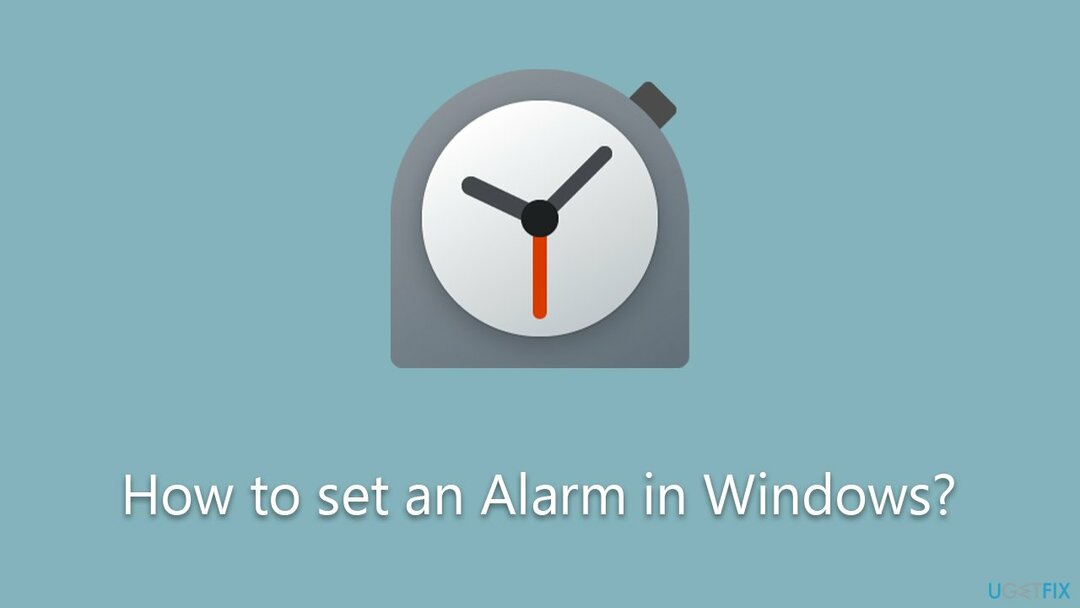
Alarms & Clock -sovelluksen käytön lisäksi on tärkeää pitää tietokoneesi toiminnassa sujuvasti ja tehokkaasti. Yksi tapa tehdä tämä on käyttää tietokoneen huolto- ja korjausapuohjelmaa, kuten RestoroMac-pesukone X9. Tämä tehokas työkalu voi auttaa optimoimaan tietokoneesi suorituskyvyn puhdistamalla roskatiedostot, korjaamalla rekisteriongelmia ja paljon muuta.
Vaihe 1. Varmista, että aika ja päivämäärä on asetettu oikein
Jos haluat palauttaa tietokoneesi huippusuorituskyvyn, sinun on ostettava lisensoitu versio Restoro Mac-pesukone X9 korjausohjelmisto.
Ensimmäinen asia, joka sinun tulee tehdä, on varmistaa, että aika ja päivämäärä -sovellus on asetettu oikein. Helpoin tapa tehdä se on synkronoida se verkossa.
- Kirjoita Ohjauspaneeli Windowsin haussa ja paina Tulla sisään.
- Mene Kello ja alue ja klikkaa Päivämäärä ja aika.
- Valitse Internet-aika -välilehti ja valitse Vaihda asetuksia.
- Varmista että Synkronoi Internet-aikapalvelimen kanssa ruutu on rastitettu.
- Klikkaus Päivitä nyt ja OK.
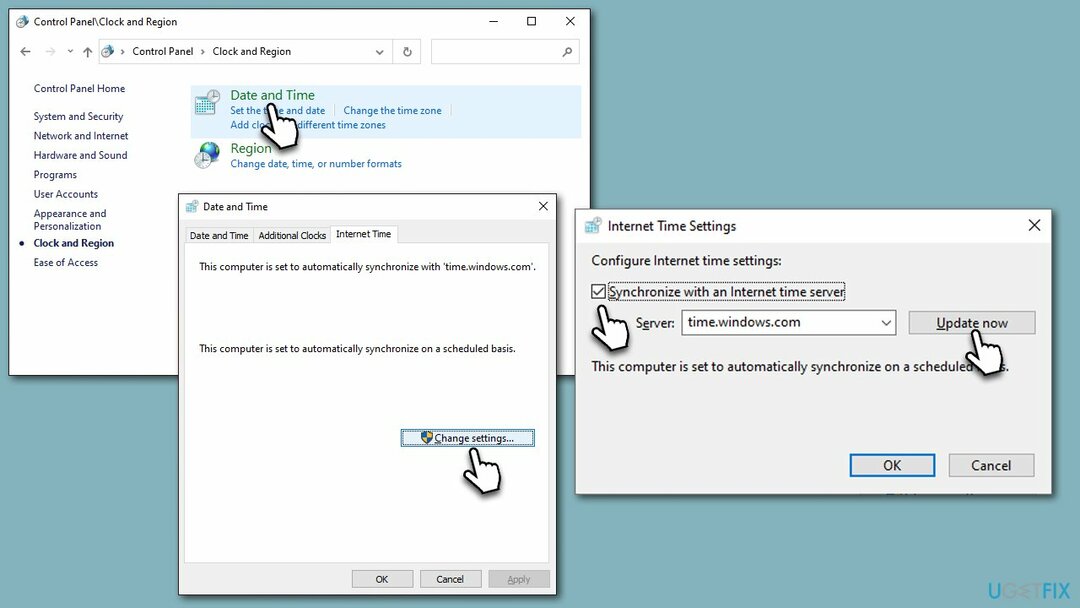
Vaihe 2. Asenna kaikki päivitykset
Jos haluat palauttaa tietokoneesi huippusuorituskyvyn, sinun on ostettava lisensoitu versio Restoro Mac-pesukone X9 korjausohjelmisto.
Tämä vaihe ei ole pakollinen, mutta suositeltavaa. Asentamalla uusimmat päivitykset voit varmistaa, että järjestelmä toimii sujuvasti
- Tyyppi Päivitykset Windowsin haussa ja paina Tulla sisään.
- Klikkaus Tarkista päivitykset ja odota.
- Jos mitään valinnaiset päivitykset ovat saatavilla, asenna myös ne.
- Kun valmis, käynnistä uudelleen tietokoneellesi.
Varmista seuraavaksi, että Kello-sovellus on päivitetty:
- Tyyppi Microsoft Store Windowsin haussa ja paina Tulla sisään.
- Kirjoita yläreunan hakupalkkiin Windowsin kello ja paina Tulla sisään.
- Jos päivityksiä on saatavilla, napsauta Asenna päivitykset.
- Jos painike sanoo Avata, se tarkoittaa, että Kello-sovelluksesi on ajan tasalla.
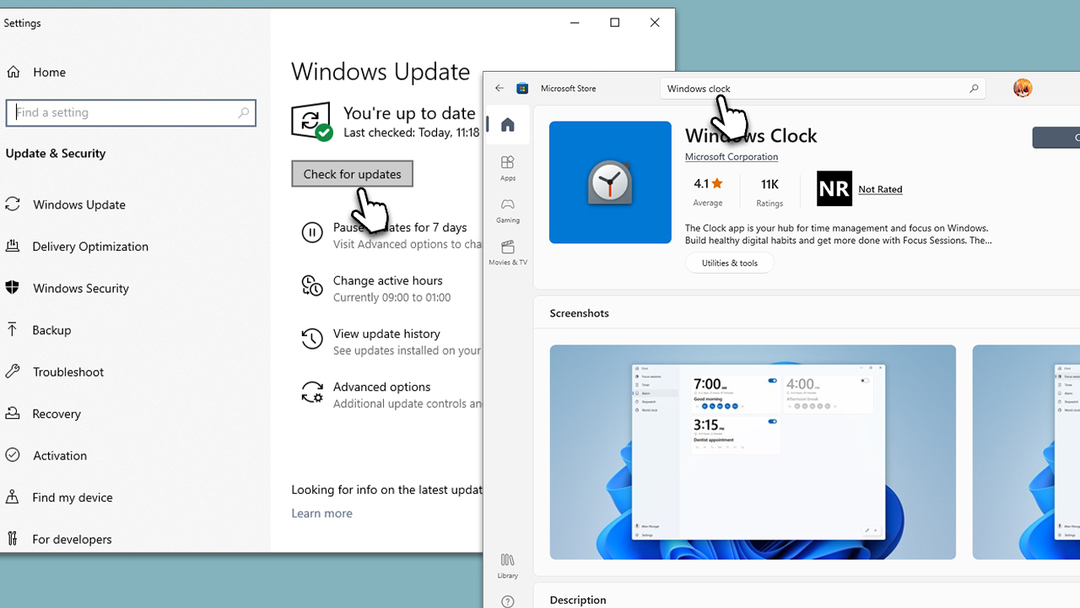
Vaihe 3. Poista nukkuminen käytöstä
Jos haluat palauttaa tietokoneesi huippusuorituskyvyn, sinun on ostettava lisensoitu versio Restoro Mac-pesukone X9 korjausohjelmisto.
Herätys ei soi, jos lepotila on käytössä. Voit poistaa sen käytöstä seuraavasti:
- Tyyppi Virta ja uni Windowsin haussa ja paina Tulla sisään.
- Etsi Nukkua osio oikealla.
- Valitse avattavasta valikosta Ei koskaan.

Vaihe 4. Salli ilmoitukset
Jos haluat palauttaa tietokoneesi huippusuorituskyvyn, sinun on ostettava lisensoitu versio Restoro Mac-pesukone X9 korjausohjelmisto.
Toinen asia, jolla hälytys toimii, ovat ilmoitukset. Jos ne eivät ole käytössä, hälytys ei toimi, joten varmista, että olet ottanut tämän ominaisuuden käyttöön seuraavasti:
- Tyyppi Ilmoitukset Windowsin haussa ja paina Tulla sisään.
- Alla Ilmoitukset, käännä kytkin asentoon PÄÄLLÄ asema.
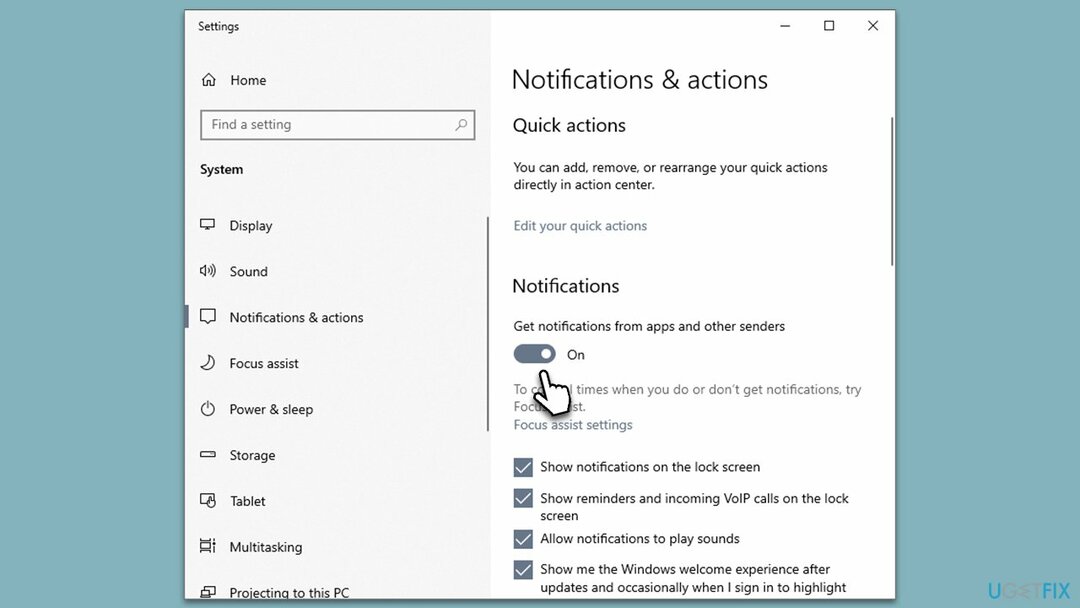
Vaihe 5. Laita hälytys
Jos haluat palauttaa tietokoneesi huippusuorituskyvyn, sinun on ostettava lisensoitu versio Restoro Mac-pesukone X9 korjausohjelmisto.
Lopuksi sinun pitäisi valmistautua asettamaan herätys. Näin:
- Tyyppi Kello Windowsin haussa ja paina Tulla sisään – Tämä avaa Kello-sovelluksen.
- Valitse sovelluksessa Hälytys osio vasemmalla.
- Oikealla puolella näet esiasetuksen 7 AAMULLA – voit ottaa sen käyttöön napsauttamalla vaihtaa kerran.
- Voit muokata sitä napsauttamalla mitä tahansa muuta hälytyksen kohtaa.
- Aseta nyt aika herätyskelloa varten, esimerkiksi klo 8.
- Tämän jälkeen voit muokata hälytyksen nimi jos haluat. Napsauta vain nimeä muokataksesi sitä.
- Voit sitten määrittää, haluatko hälytyksen toistaa. Jos teet niin, voit valita, minä päivänä hälytyksen tulee soida.
- Valitse lopuksi soittoääni ja torkkuajastin, ja paina Tallentaa.
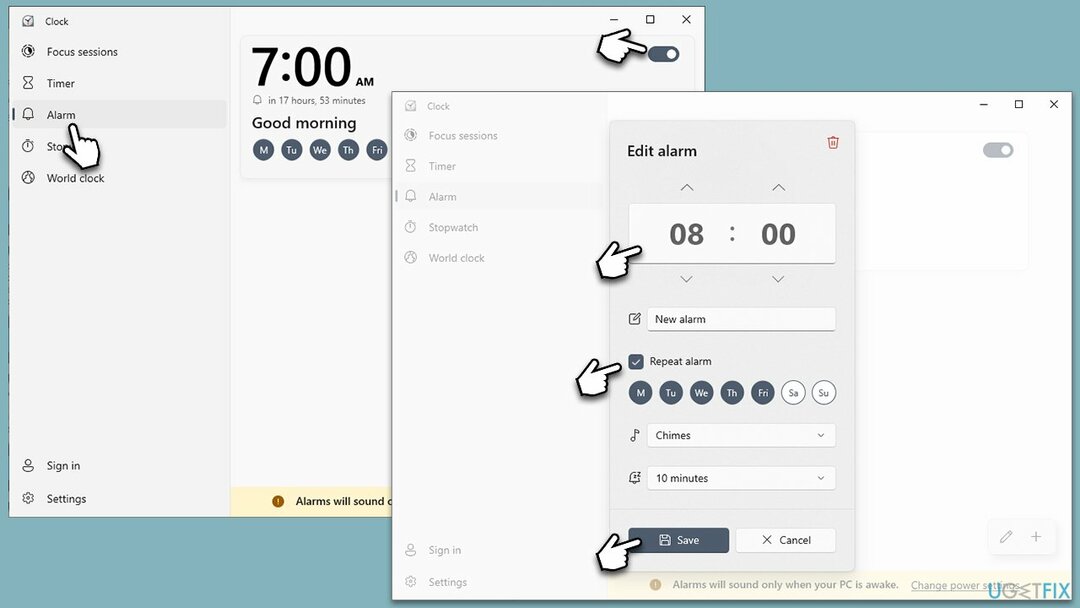
Vastaanottaja lisää toinen hälytys, voit painaa plus (+) -painiketta ja määritä se. Vastaanottaja poista hälytys, avaa se ja napsauta roskakorikuvake oikeassa yläkulmassa.
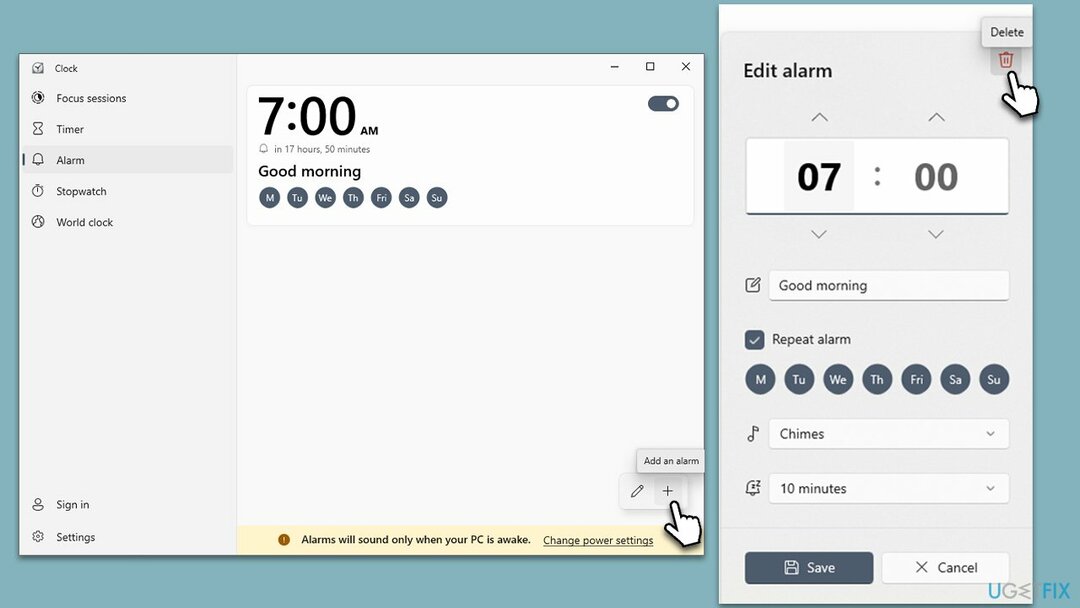
Muita tapoja mukauttaa Windows-kokemustasi:
- Kuinka poistaa lepotila käytöstä Windowsissa?
- Kuinka keskeyttää Windows-päivitykset?
- Kuinka estää Microsoft Edgeä toimimasta taustalla?
- Kuinka saada tietokone sammumaan ajastimella Windowsissa?
Optimoi järjestelmäsi ja tee siitä tehokkaampi
Optimoi järjestelmäsi nyt! Jos et halua tarkastaa tietokonettasi manuaalisesti ja yrittää löytää ongelmia, jotka hidastavat sitä, voit käyttää alla lueteltua optimointiohjelmistoa. Ugetfix.com-tiimi on testannut kaikki nämä ratkaisut varmistaakseen, että ne auttavat parantamaan järjestelmää. Jos haluat optimoida tietokoneesi yhdellä napsautuksella, valitse jokin seuraavista työkaluista:
Tarjous
tee se nyt!
ladatatietokoneen optimoijaOnnellisuus
Takuu
tee se nyt!
ladatatietokoneen optimoijaOnnellisuus
Takuu
Jos et ole tyytyväinen Restoroon ja uskot, että se ei parantanut tietokonettasi, ota rohkeasti yhteyttä! Ole hyvä ja anna meille kaikki ongelmaasi liittyvät tiedot.
Tämä patentoitu korjausprosessi käyttää 25 miljoonan komponentin tietokantaa, jotka voivat korvata vaurioituneen tai puuttuvan tiedoston käyttäjän tietokoneelta.
Vioittuneen järjestelmän korjaamiseksi sinun on ostettava lisensoitu versio Restoro haittaohjelmien poistotyökalu.Vioittuneen järjestelmän korjaamiseksi sinun on ostettava lisensoitu versio Mac-pesukone X9 haittaohjelmien poistotyökalu.
Pysyäksesi täysin nimettömänä ja estääksesi Internet-palveluntarjoajan ja hallitusta vakoilulta sinun pitäisi työllistää Yksityinen Internet-yhteys VPN. Sen avulla voit muodostaa yhteyden Internetiin samalla, kun olet täysin anonyymi salaamalla kaikki tiedot, estämällä seurantalaitteet, mainokset ja haitallisen sisällön. Mikä tärkeintä, lopetat laittomat valvontatoimet, joita NSA ja muut valtion laitokset suorittavat selkäsi takana.
Odottamattomia tilanteita voi tapahtua milloin tahansa tietokoneen käytön aikana: se voi sammua sähkökatkon vuoksi, a Blue Screen of Death (BSoD) voi tapahtua tai satunnaiset Windows-päivitykset voivat aiheuttaa koneen, kun olit poissa muutamaksi pöytäkirja. Tämän seurauksena koulutehtäväsi, tärkeät asiakirjat ja muut tiedot saattavat kadota. Vastaanottaja toipua kadonneita tiedostoja, voit käyttää Data Recovery Pro – se etsii tiedostojen kopioista, jotka ovat edelleen saatavilla kiintolevylläsi, ja hakee ne nopeasti.